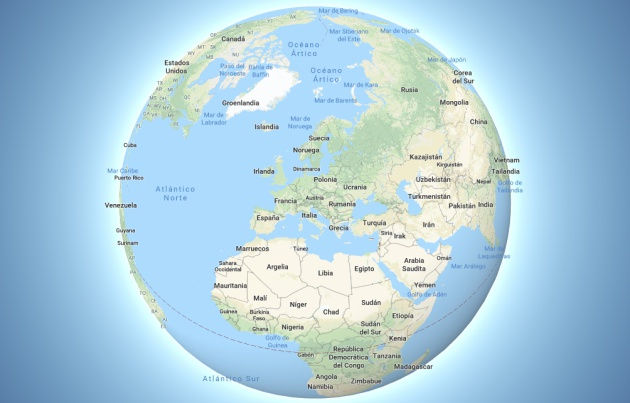
GoldenQQ - Google Maps merupakan layanan peta yang biasanya digunakan pengguna untuk melakukan navigasi dari satu titik asal ke titik tujuan.
Layanan tersebut juga memiliki fitur untuk memprediksi waktu tempuh perjalanan beserta kondisi kemacetan jalan yang akan dilalui yang bersifat real-time.
Namun, tahukah Anda bawa ada sebuah fitur bernama "add Stop" di layanan Google Maps yang bisa digunakan untuk memprediksi waktu tempuh yang titik tujuannya lebih dari satu? Bagaimana cara menggunakannya?
Simak langkah-langkah bernavigasi dengan Google Maps dengan lebih dari satu titik tujuan berikut ini.
1. Pertama-tama, buka aplikasi Google Maps dan cari titik asal dan tujuan atau destinasi akhir yang ingin dikunjungi di dalam kotak tujuan.
Misalnya, dalam artikel ini, KompasTekno mengarahkan titik tujuan ke Plaza Indonesia dan titik asal di lokasi sekarang.
2. Setelah estimasi waktu perjalanan keluar, jangan langsung mulai navigasi. Pilih menu "Add stop" dengan mengakses ikon "tiga dot" yang terletak di atas kanan layar.
Menu tersebut berfungsi untuk menambahkan sejumlah pemberhentian di sela-sela perjalanan ke destinasi akhir.
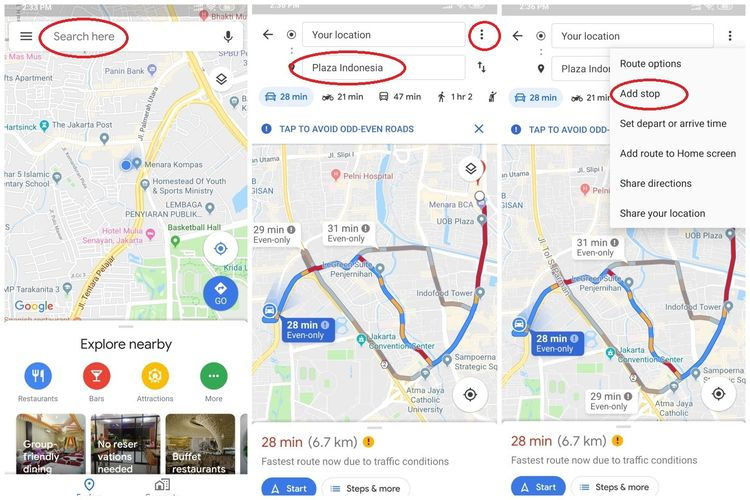
3. Sesaat memilih menu "Add stop", kotak destinasi yang tadi diisi pun akan bertambah menjadi beberapa kotak.
Kotak tersebut merupakan tujuan pemberhentian yang diwakili dengan simbol huruf. Huruf "A" mewakili simbol pemberhentian pertama, huruf "B" sebagai pemberhentian kedua, dan seterusnya hingga huruf "D", misalnya, sebagai akhir destinasi.
4. Kemudian, isi tempat pemberhentian pertama, kedua, dan seterusnya, sesuai dengan apa yang pengguna inginkan. Misal, di artikel ini, Kita ingin pergi ke Jakarta Convention Center (JCC), namun ingin mampir terlebih dahulu ke Plaza Indonesia, Monumen Nasional dan Stasiun Pasar Senen. Dengan begitu, ada 4 destinasi yang mencakup 3 pemberhentian dan 1 destinasi akhir.
Perlu dicatat, pengguna bisa mengatur pemberhentian mana yang pertama akan disambangi (pemberhentian "A") dan tujuan akhir (dalam hal ini destinasi "D") dengan menggeser ikon "dua garis horizontal" yang berada tepat di sebelah kanan simbol huruf.
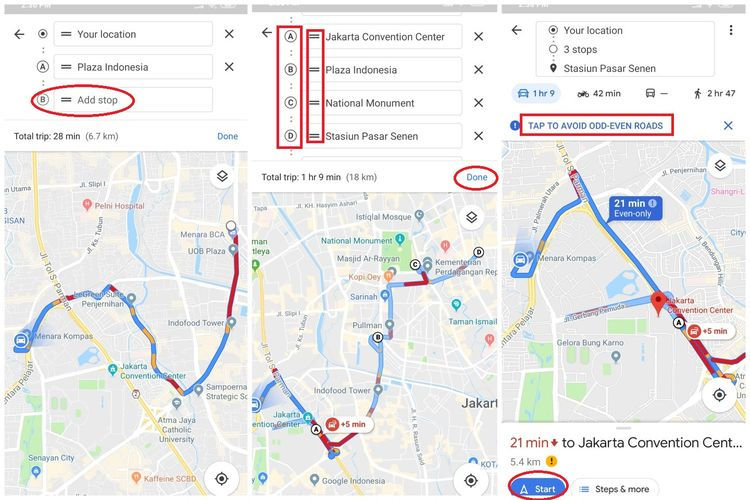
Pengaturan ini bisa dilakukan untuk memudahkan pengguna dalam mengatur rute terdekat dan terjauh sekaligus mempermudah Google Maps agar tidak salah dalam memilih rute perjalanan.
Terkait hal tersebut, Kita merubah destinasi akhir dari Plaza Indonesia menjadi Stasiun Pasar Senen. Sebab, tempat tersebut terletak paling jauh di antara tempat lainnya.
5. Setelah mengatur destinasi dan pemberhentian, klik "Done".
Kemudian, pengguna akan diantarkan ke halaman rangkuman navigasi yang mencakup jarak tempuh dan waktu perjalanan secara keseluruhan lengkap dengan live traffic.
Ada pula informasi jarak tempuh dan perkiraan waktu ke pemberhentian awal yang terletak di bagian bawah aplikasi.
Pengguna juga bisa memilih "Tap to avoid odd-even roads" untuk memilih rute perjalanan demi menghindari peraturan ganjil-genap di beberapa area di Jakarta.
6. Terakhir, klik tombol "Start" untuk memulai navigasi ke pemberhentian awal. Ketika sampai di situ, Google Maps secara otomatis akan mengarahkan pengguna ke pemberhentian selanjutnya.
Satu hal yang perlu diingat, fitur ini tidak bisa digunakan jika pengguna naik angkutan umum, seperti kereta atau bis.
Dengan kata lain, fitur "Add stop" hanya bisa digunakan jika pengguna mengendarai mobil, motor, maupun berjalan kaki. Meski begitu, fitur ini juga bisa dinikmati lewat Google Maps versi web, tak hanya terbatas pada Google Maps versi aplikasi smartphone (Android/iOS) saja.




Cocok untuk pengemudi taxi online Grab & Gojek...